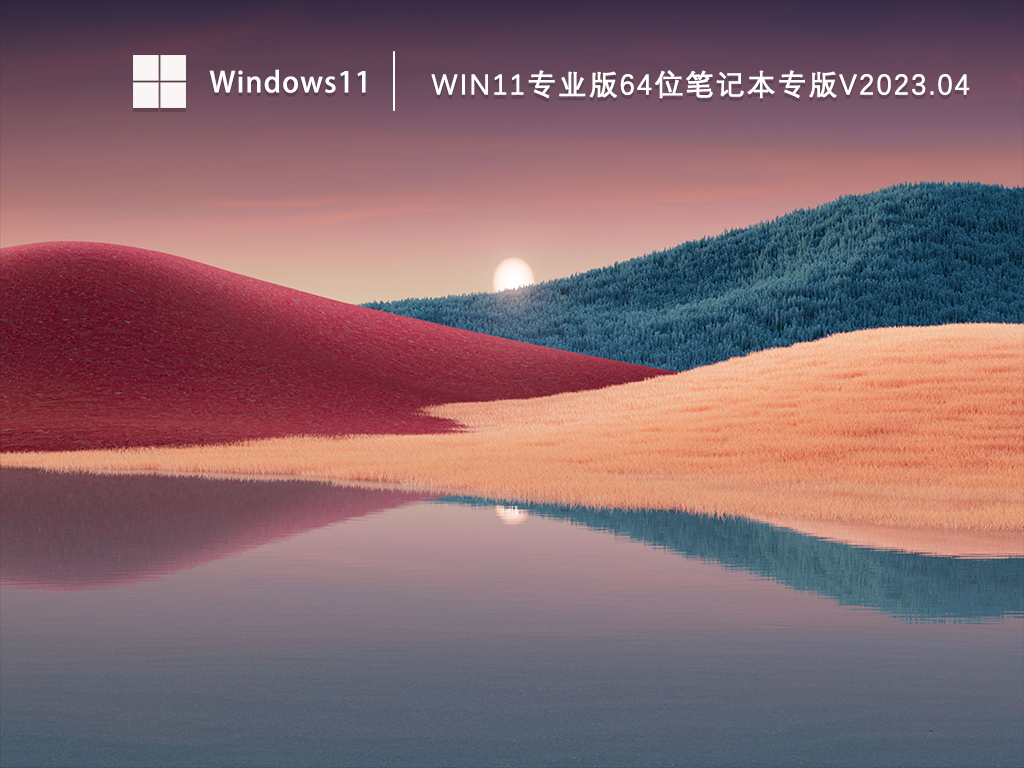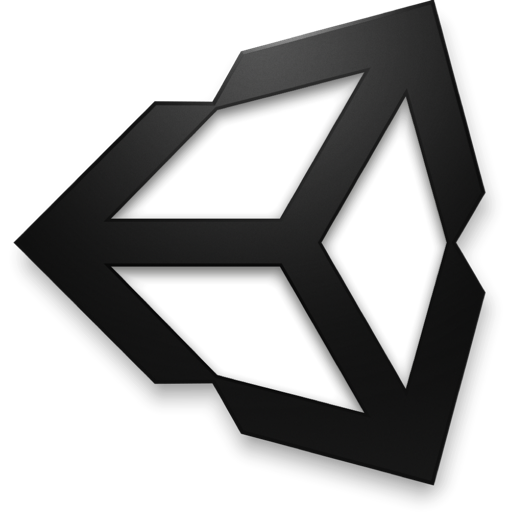win7系统无法打开“计算机”资源管理器调用失败下载
系统大全为您分享
最近每次打开页面就提示脚本运行错误的问题,于是就去删除了所有包含firefox的文件,再重装好浏览器,同时安装好Abode Flash,问题得到了解决。不过在这之后,知识兔小编却遇到了另外一个问题,要打开win7系统桌面的“计算机”(在xp中叫“我的电脑”,也就是通常说的资源管理器)时,提示“::{20D04FE0-3AEA-1069-A2D8-08002B30309D}系统调用失败”。资源管理器调用失败,带不开“计算机”了。
我确认了一下,应该是资源管理器进程出现了问题,于是按照一下步骤操作了一下: 1、快捷键“ctrl+alt+delete”启动“任务管理器”;(或者右键点击任务栏,弹出菜单选择“启动任务管理器”)
2、找到”explorer.exe”,知识兔选择结束这个进程;(建议复制好“explorer.exe”这个文件名,不包括双引号,待会会用到这个文件名称,省得需要手动输入)
3、快捷键“WIN+R”打开运行窗口,在此输入复制好的explorer.exe,然后知识兔回车,之后再去打开“计算机”,发现可以正常运行了。
4、有的用户可能在结束explorer.exe之后,win+R这个快捷键打不开运行窗口,知识兔可以用下面的方法来完成执行explorer.exe的步骤。 直接点击任务管理器的菜单栏中的“文件”,下来菜单选择“新建任务(运行…)”,弹出“运行窗口”,将复制好的explorer.exe黏贴到运行窗口,回车执行即可。
好了,关于win7系统无法打开“计算机”,资源管理器调用失败的问题知识兔小编就介绍到这里了,如果知识兔有遇到和知识兔小编一样的困扰的网友可以试试上面的方法,就可以解决问题了。
以上就是系统大全给大家介绍的如何使的方法都有一定的了解了吧,好了,如果知识兔大家还想了解更多的资讯,那就赶紧点击系统大全官网吧。
本文来自系统大全http://www.win7cn.com/如需转载请注明!推荐:win7纯净版
下载仅供下载体验和测试学习,不得商用和正当使用。






![PICS3D 2020破解版[免加密]_Crosslight PICS3D 2020(含破解补丁)](/d/p156/2-220420222641552.jpg)